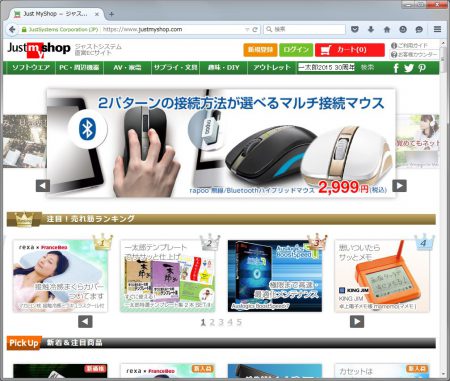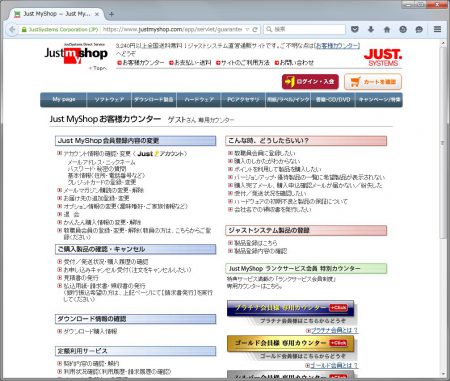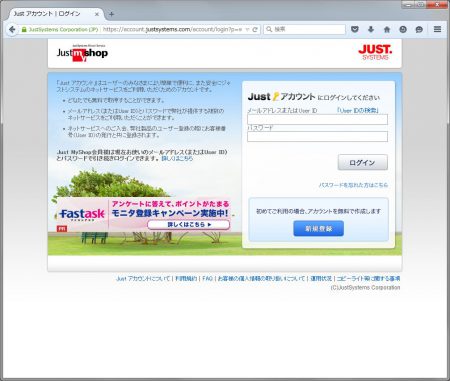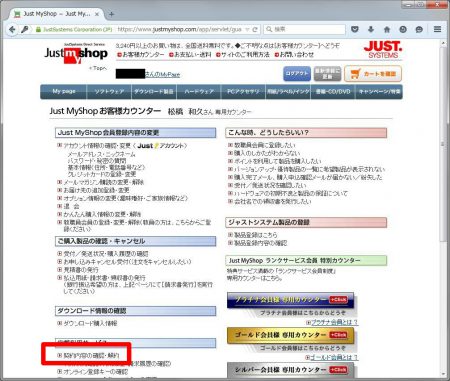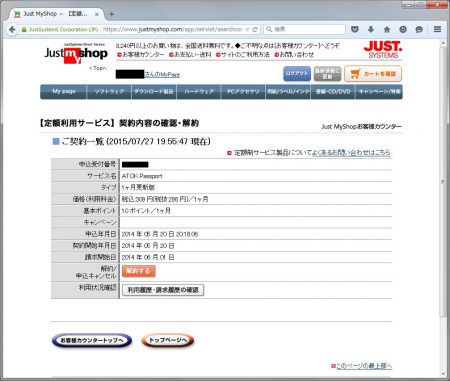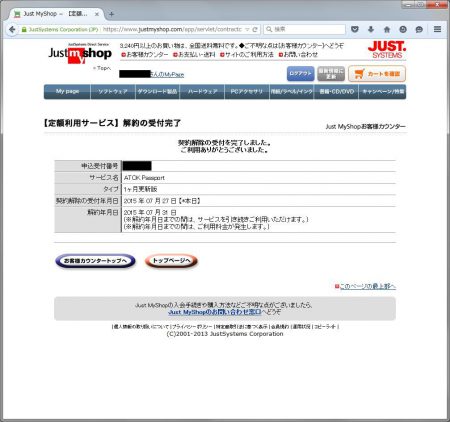ATOKを不具合のためアンインストール、Passport解約を行いました。
症状としては、Windwos7環境でブラウザ(Firefox)上で入力中にプチフリーズが発生して、入力が止まることが頻発する。
このブログを書くときも何度もプリフリーズが発生して、それなりにストレスでした。
Windows8環境で、電源投入直後のアプリの起動が、通常より時間がかかる。
一度でも起動すれば、二回目以降は通常の速度で起動できる。
SSD環境なので、電源投入直後でも、アプリの起動は高速だったんですがATOK導入後より問題が発生していました。
これらの症状が、ATOKをアンインストールすることで解消されました。
機能、性能的には満足してましたが、こうした症状が解消されないとなると、残念ながら継続しての利用は諦めざるを得ません。
ATOK Passportの解約
ATOKをWindowsからアンインストールするのは簡単ですが、問題はATOK Passportの解約。
これをしないと、使ってもいないATOK Passportの利用料金をいつまでも払うことになるので、ネット経由できちんと解約しておきましょう。
以下手順。
まずは、Just My Shopに移動します。
画面右上の「お客様カウンター」をクリック。
続いて「ログイン・入会」をクリック。
--- ads by google ---
--- end of ads ---
メールアドレスとパスワードを入力して「ログイン」
「契約内容の確認・変更」をクリック。
「解約する」をクリック。
必要に応じて解約理由を入力して、「解約する(解約の受付)」をクリック。
以上で解約完了。
というわけで、ATOKを継続して利用するのはAndroid環境のみとなりました。
iOS環境もアプリは買ってますが、iOSではサードパーティー製IMEが実用的ではないのは相変わらず。
次のiOS9では解消されるといいのですが…